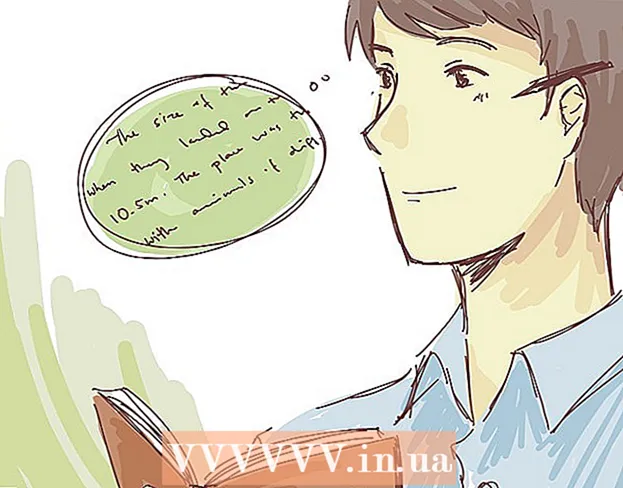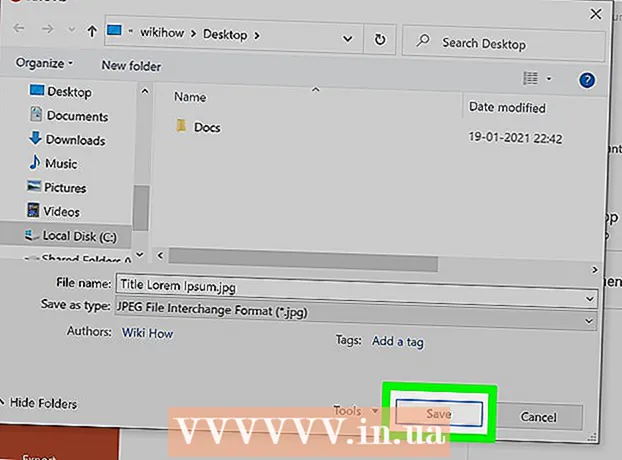Höfundur:
Lewis Jackson
Sköpunardag:
6 Maint. 2021
Uppfærsludagsetning:
1 Júlí 2024
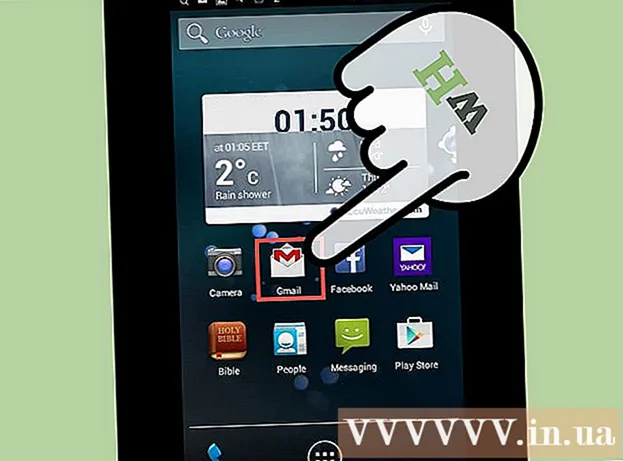
Efni.
Tölvupóstur er einn vinsælasti samskiptatækið á stafrænu öldinni. Þökk sé tölvupósti verða skiptin á milli fólks þægilegri og faglegri; þó, til að lesa tölvupóst, verður þú fyrst að opna hann, sama hverskonar tölvupóstur það er. Það mikilvægasta er að þú verður að hafa aðgang að tölvupósti. Ef þú ert ekki með tölvupóstreikning geturðu vísað til frekari upplýsinga um hvernig á að búa til tölvupóst í tengdum greinum.
Skref
Aðferð 1 af 4: Opnaðu tölvupóst á tölvunni
Farðu á heimasíðu tölvupóstveitunnar.

Skráðu þig inn á netfangið þitt.
Smelltu á „Innhólf“. Listi yfir tiltæka tölvupósta verður birtur á skjánum. Venjulega verður nafn sendanda og efni tölvupóstsins birt til að geta vitað hvað sendandinn og tölvupósturinn er um.

Smelltu á einn tölvupóstsins. Hægt er að opna tölvupóst í einu horninu eða á öllum skjánum. Ef tölvupósturinn er sýndur á öllum skjánum geturðu annað hvort smellt á „til baka“ hnappinn eða örina aftur til vinstri til að fara aftur á fyrri skjá þar sem tölvupóstlistinn birtist (einnig kallaður er „innhólf“), svo þú getir opnað annan tölvupóst.- Fyrir neðan „Innhólf“ hnappinn birtast oft aðrar möppur. Þú getur smellt á möppuna „Sent póstur“ til að opna send tölvupóst. Mappan „Drög“ mun innihalda tölvupóst sem hefur verið saminn, en ekki enn sendur. Það fer eftir þjónustuveitu þinni, mismunandi möppur geta verið birtar í tölvupósti.
Aðferð 2 af 4: Notkun iOS

Opnaðu „Stillingar“ hlutann og smelltu á „Póstur, tengiliðir, dagatal“ (póstur, tengiliðir, dagatal).
Veldu „Bæta við reikningi“. Margir póstmöguleikar munu birtast eins og „iCloud“, „Exchange“, „Google“, „Yahoo“, „AOL“ og „Outlook“. Ef þú ert með netfang í einum af þessum valkostum skaltu smella á netfangið. Ef ekki, smelltu á „Annað“ hnappinn og veldu síðan „Bæta við reikningi“.
Sláðu inn nafnið þitt. Nafnið þitt birtist í öllum tölvupósti sem sendur er, þannig að ef þú notar þennan reikning í atvinnuskyni er betra að nefna það faglega og vel þekkt til viðtakandans.
Sláðu inn netfangið þitt. Ættir að slá inn heimilisfangið sem þú vilt skrá í símann þinn.
Sláðu inn lykilorðið þitt. Lykilorðið verður að passa við netfangið sem þú slóst inn.
Sláðu inn lýsingu. Með þessari lýsingu geturðu séð hvaða tölvupóst þú ert að fá aðgang að. Til dæmis gætirðu nefnt það „vinna“ ef það er vinnureikningur eða „gmail“ ef það er persónulegur Gmail reikningur þinn.
Smelltu á „Næsta“ efst í hægra horni iOS tækisins. Tækið mun síðan staðfesta reikninginn.
Ýttu á hnappinn Heim til að fara aftur á aðalsíðuna. Bankaðu á Mail app. Nýi reikningurinn verður skráður samkvæmt lýsingunni sem þú valdir.
Snertu nafn á listanum sem birtist. Þannig ertu nýbúinn að opna tölvupóst. Til að fara aftur á listann yfir tölvupóst smellið á „
Aðferð 3 af 4: Notaðu Android til að opna netpóstreikning sem ekki er Gmail
Opnaðu tölvupóstforritið þitt (eða póst) og veldu „Setja upp nýjan reikning“.
Sláðu inn netfangið sem þú vilt fá aðgang að og lykilorð þess. Smelltu á „Næsta“. Síminn staðfestir netstillingar þínar. Ef netfangið þitt er af vinsælli gerð eins og Yahoo eða Hotmail reikningur, þá er ferlið við að staðfesta tölvupóststillingar þínar tiltölulega fljótt.
- Ef síminn þinn finnur ekki reikningsstillingar þínar gefur það þér nokkra ítarlegri valkosti. Í fyrsta lagi skaltu velja einn af eftirfarandi reikningum IMAP, POP3 eða Exchange. Skipti eru almennt notuð fyrir viðskiptareikninga en IMAP og POP3 eru oft notuð fyrir sameiginlega reikninga. Tölvupóstfyrirtæki stinga oft upp á því að nota IMAP, en þú ættir að hafa samband við tölvupóstveituna þína til að komast að kostum hvers og eins.
- Eftir að þú hefur valið reikningsgerðina skaltu slá inn „Stillingar miðlara komandi“ og halda síðan áfram að slá inn „Stillingar miðlara fráfarandi“. Hins vegar ættirðu einnig að hafa samráð við tölvupóstveituna þína til að átta þig á sérstökum stillingum.
Veldu valkosti fyrir reikninginn. Listi yfir valkosti mun birtast, þú getur valið eða afvalið hvaða valkost sem er. Smelltu svo á „Næsta“.
- Merktu við „Senda tölvupóst frá þessum reikningi sjálfgefið“ til að gera þennan tölvupóst að sjálfgefnu netfangi. Allur tölvupóstur sem sendur er mun nota þetta heimilisfang.
- Merktu við reitinn „Láttu mig vita þegar tölvupóstur berst“ ef þú vilt að öllum tölvupósti sem sendur sé verði tilkynnt. Athugið, þessi aðgerð getur tæmt rafhlöðuna og gögn símans vegna þess að síminn verður að leita reglulega eftir nýjum tölvupósti. Þú getur líka smellt á efstu stikuna á þessum valkostum til að breyta hversu oft síminn þinn leitar að nýjum tölvupósti.
- Merktu við „Samstilla netfang mynda þennan reikning“ til að samstilla tölvupóstinn sjálfkrafa. Með þessu getur þú tekið afrit af gögnum.
- Merktu við „Sæktu sjálfkrafa viðhengi þegar það er tengt við WiFi“ til að hlaða niður viðhengjum sjálfkrafa þegar þú opnar tölvupóst með skjalaviðhengi. Þessi aðgerð er venjulega mjög gagnleg, aðeins nema þú sért í mjög hægri WiFi tengingu eða ert að opna viðkvæm skjöl á opinberu og óörugu neti.
Sláðu inn lýsandi nafn fyrir reikninginn. Þú getur slegið inn hvað sem er eins lengi og þú vilt, eins og „Yahoo Email.“ Ef þú ert með marga tölvupóstreikninga, sláðu inn annað lýsandi nafn, sem gerir það auðveldara að þekkja.
Sláðu inn nafnið þitt. Nafnið þitt mun birtast í öllum tölvupóstum sem þú sendir, ef þetta er viðskiptanetfang, þá skaltu nefna það faglega. Smelltu á „Næsta“ og tölvupóstreikningnum verður bætt við símann þinn.
Smelltu á nýja reikninginn þinn í Mail appinu. Pikkaðu síðan til að opna netfangið sem þú vilt lesa. Til að fara aftur á listann yfir tölvupóst skaltu smella á afturörina neðst. auglýsing
Aðferð 4 af 4: Notaðu Android til að opna Gmail
Opnaðu „Stillingar“ og skrunaðu niður að „Reikningum“ hlutanum. Smelltu á „Bæta við reikningi“.
- Þar sem Android er vara frá Google mun það aðeins nota Gmail forritið, ekki tölvupóst.
Smelltu á „Google“. Smelltu svo á „Núverandi“.
Sláðu inn netfang og lykilorð. Smelltu á „OK“ til að samþykkja þjónustuskilmála og persónuverndarstefnu. Sem slíkur verður þú skráður inn á reikninginn þinn.
- Þú gætir verið beðinn um að taka þátt í Google+ eða GooglePlay. Veldu einfaldlega eða afmáðu valkostina sem þú vilt taka þátt í.
Snertu tölvupóstinn til að opna og lesa. Þú getur farið aftur á netfangalistann með því að ýta á afturörina í neðri stikunni. auglýsing